PS4でApple Musicを再生する方法[簡単な方法]
今日、多くのゲーマーは、面白いゲームをプレイしながら、お気に入りの音楽トラックを楽しみたいと考えています。 PS4をいじりながら音楽も聴けるって便利じゃないですか? Apple Music アプリが PlayStation コンソールで利用できるようになり、PlayStation システムの公式音楽サービスとして加わりました。
Apple Music は PlayStation に完全に統合されており、ゲーム中のバックグラウンド ミュージックの再生をサポートし、完全な Apple Music カタログにアクセスできます。 ビデオゲームをプレイしながら、同時にお気に入りのトラックを聴くことで、ゲーム体験が豊かになると確信しています。
Apple Music は PS 4 で利用できますか? 遊び方はありますか PS4のアップルミュージック? この投稿では、Apple Music を PlayStation 4 で直接ストリーミングできるかどうかについて説明します。さらに、PlayStation 4 がサポートされていない場合でも、ゲーム中にお気に入りの音楽をすべて楽しむことができる別の方法があります。アップルミュージック。
記事の内容 パート 1. Apple Music は PS4 で再生できますか?パート 2. フラッシュドライブを使用して PS4 で Apple Music を再生する方法?パート 3. DLNA メディアサーバー経由で PS4 で Apple Music を再生する方法?パート 4. Web プレーヤーを使用して PS4 で Apple Music を再生する方法?パート5。 概要
パート 1. Apple Music は PS4 で再生できますか?
Apple Music のカタログには 60 万曲の曲が含まれているため、Apple Music が実際に世界で有名な音楽ストリーミング アプリの 5.99 つであることは、ほとんどの人が認識しています。 Apple は、その音楽サービスのサブスクリプション プランを提供しています。 Apple Music には個人プランとファミリープランがあります。 学生プランも月額 $XNUMX で利用でき、無料で Apple TV + サブスクリプション。
Apple Music は、サードパーティ プラットフォームのサポートを徐々に拡大しています。 現在、Apple Music は、Apple デバイス、Android フォン、Amazon Echo スピーカー、スマート TV などで利用できます。 アップルとソニーは昨年、アップルのストリーミング サービスを通じて PS5 プレーヤーで音楽を再生できることを発表しました。 多くのPS4ユーザーは、PlayStation 4と互換性があるかどうか疑問に思っていました.
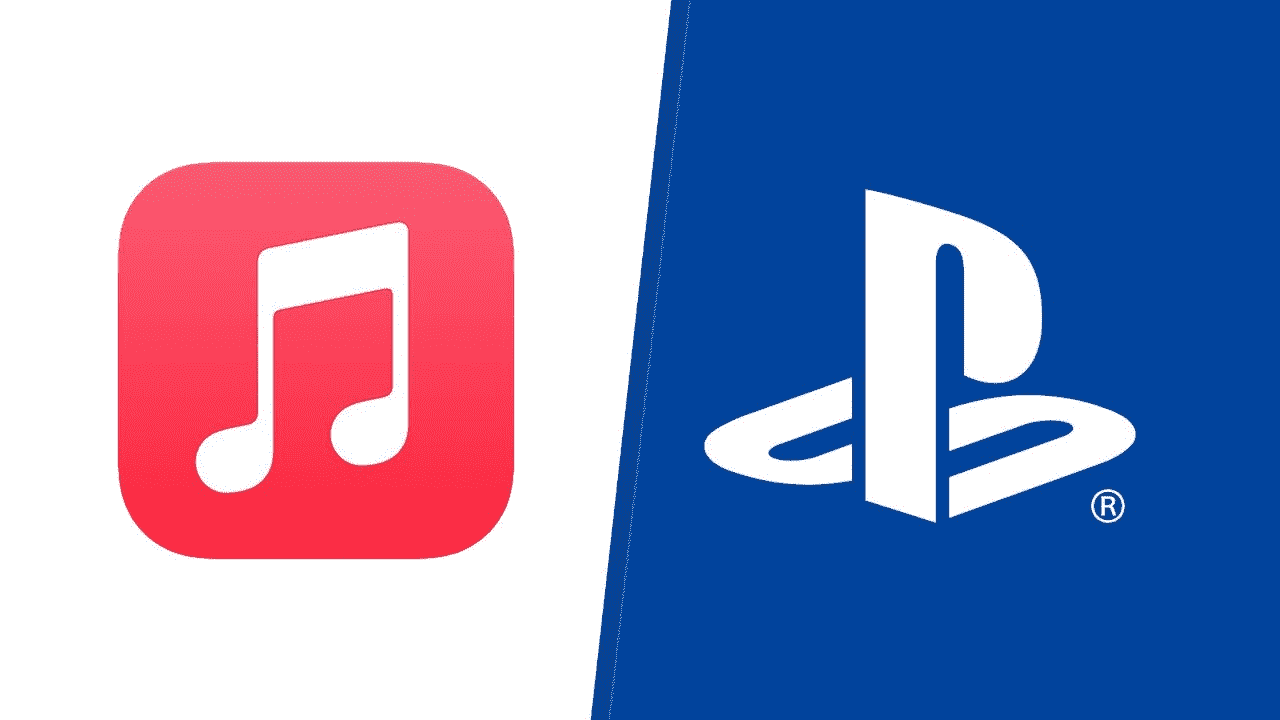
残念ながら、現在、Apple Music を PS4 にインストールして実行することはできません。 PS4でApple Musicを再生できないのはなぜですか? ビデオ ゲーム コンソールとして、PS4 は音楽フォーマットとして MP3、AAC、FLAC、および M4A のみをサポートします。 ただし、Apple Music からダウンロードするすべての曲は、DRM で保護された M4P 形式です。 これは、これらの音楽ファイルが PS4 でサポートされていないことを意味します。
Apple Music の曲は、特に DRM で保護された独自のレイアウトになっているため、他のデバイスで演奏するのは困難です。 ただし、PS4 で Apple Music を再生できないわけではありません。 良いニュースは、あなたができることです Apple Musicをコンピュータにダウンロードする または、サードパーティの音楽変換ツールを使用して電話を MP3 形式に変換します。 次のセクションでさらに詳しく説明します。
パート 2. フラッシュドライブを使用して PS4 で Apple Music を再生する方法?
PS4 では、Media Player を使用して、フラッシュ ドライブに保存された MP3/AAC 形式の音楽ファイルを再生できます。 フラッシュドライブを利用することは、PS4 で Apple Music をストリーミングするための優れた方法です。 前に説明したように、すべての音楽の DRM 暗号化により、Apple Music からの不正な音楽のダウンロードが防止されます。 結果として、PS4 で Apple Music を再生するには、トラックをダウンロードして、PS4 でサポートされているフォーマット (MP3 など) に変換してみてください。
Apple Music を変換するのに最も効果的なプログラムはどれですか? 以外に思い浮かんだことはなかった TunesFun Appleの音楽コンバータ. TunesFun Apple Music Converter は強力な音楽コンバーターで、 Apple Musicの曲からDRMを削除する. ID3 タグを保持しながら、Apple Music ファイルと iTunes 音楽を MP3、AAC、WAV、および FLAC 形式に変換できます。 Apple Music の曲を 16 倍の速度で変換できるため、時間を大幅に節約できます。
さらに、このアプリは高速に動作し、ナビゲートしやすいインターフェイスを備えています。 に向かう TunesFun このプログラムを試してみたい場合は、公式 Web サイトからダウンロードしてください。 さて、これは音楽ファイルを変換するためのリファレンスです TunesFun Apple MusicConverter。
ステップ 1. 曲リストから Apple Music トラックを選択します。

デスクトップが実行されている必要があります TunesFun 変換する音楽を決定したら、Apple Music Convert を選択します。 ユーザーは、この製品の一括変換機能を使用するために変換する複数の曲を選択できます。
ステップ 2. 出力設定と出力フォルダーを変更します。

PS4 で Apple Music を再生したい場合は、PS4 でサポートされているフォーマットを選択してください。 さらに、Apple Music トラック ファイルを保存して表示するフォルダを選択します。
ステップ 3. 「変換」ボタンを押して変換を開始します。

ユーザーが選択した音楽に満足したら、[変換] ボタンをクリックして変換を開始できます。 変身が終わったら、ただじっと座ってくつろいでください。 すべてが終了すると、先ほど選択したファイルだけで変換された音楽を聴くことができます。
変換後、変換された音楽ファイルをデバイスに取得し、Apple Music の曲をフラッシュ ドライブにアップロードできます。 フラッシュ ドライブをデスクトップに接続した後、変換された音楽を含むフォルダに移動し、パスをコピーしてフラッシュ ドライブに貼り付けます。 フラッシュドライブを適切に取り出し、それを PS4 に取り付けます。 PS4 がフラッシュ ドライブを検出したら、PS4 のホーム画面で USB ミュージック プレーヤーを選択します。 ついに、PS4 で Apple Music を再生できるようになりました。
パート 3. DLNA メディアサーバー経由で PS4 で Apple Music を再生する方法?
フラッシュ ドライブを使用するだけでなく、DLNA メディア サーバーを介して PS4 で Apple Music を再生することもできます。 DLNA 認定デバイスをホーム ネットワークに追加すると、メディア ファイル (写真/音楽/ビデオ) を他の DLNA デバイス (Smart TV、Play Station、 Xboxの360など) 同じネットワーク上で。 DLNA Media Server を使用する場合は、次の方法で行います。
まず、PS4 で Apple Music を再生するには、スマートフォンに DLNA サーバーをインストールする必要があります。 幸いなことに、App Store から電話用の DLNA サーバーとして機能するアプリをたくさん見つけることができます。
Apple Music を DLNA で PS4 に接続する手順
- PS4 で「プレイステーション ストア」に移動します。 ストアの「アプリ」セクションに移動すると、「カタログ」の下に「メディア プレーヤー」アプリが表示されます。
- 次に、[ダウンロード] ボタンをクリックして、「Media Player」アプリをダウンロードします。 ダウンロードが完了すると、プログレス バーが [開始] ボタンに変わるので、それをクリックします。
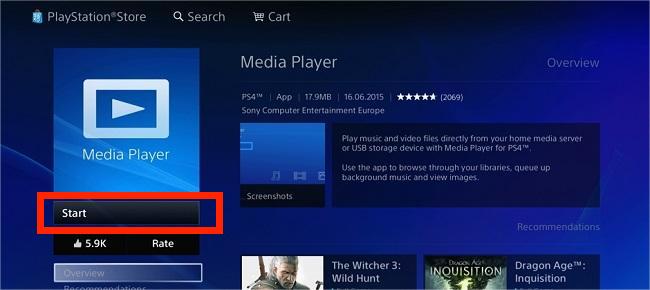
- PS4 で「Media Player」を起動し、DLNA 経由で電話が検出されるまで待ちます。
- 携帯電話にインストールした DLNA サーバー アプリを開きます。 数秒待ちます。 DLNA サーバー アプリは DLNA ネットワークに接続しようとします。
- PS4 のメディア プレーヤー アプリは、DLNA サーバー アプリが DLNA ネットワークをセットアップすると、DLNA デバイスを検出して読み込むことができます。
- PS4 で Media Player アプリを起動し、DLNA サーバーを選択します。 そこから、同じネットワークに接続している限り、音楽をナビゲートできます。
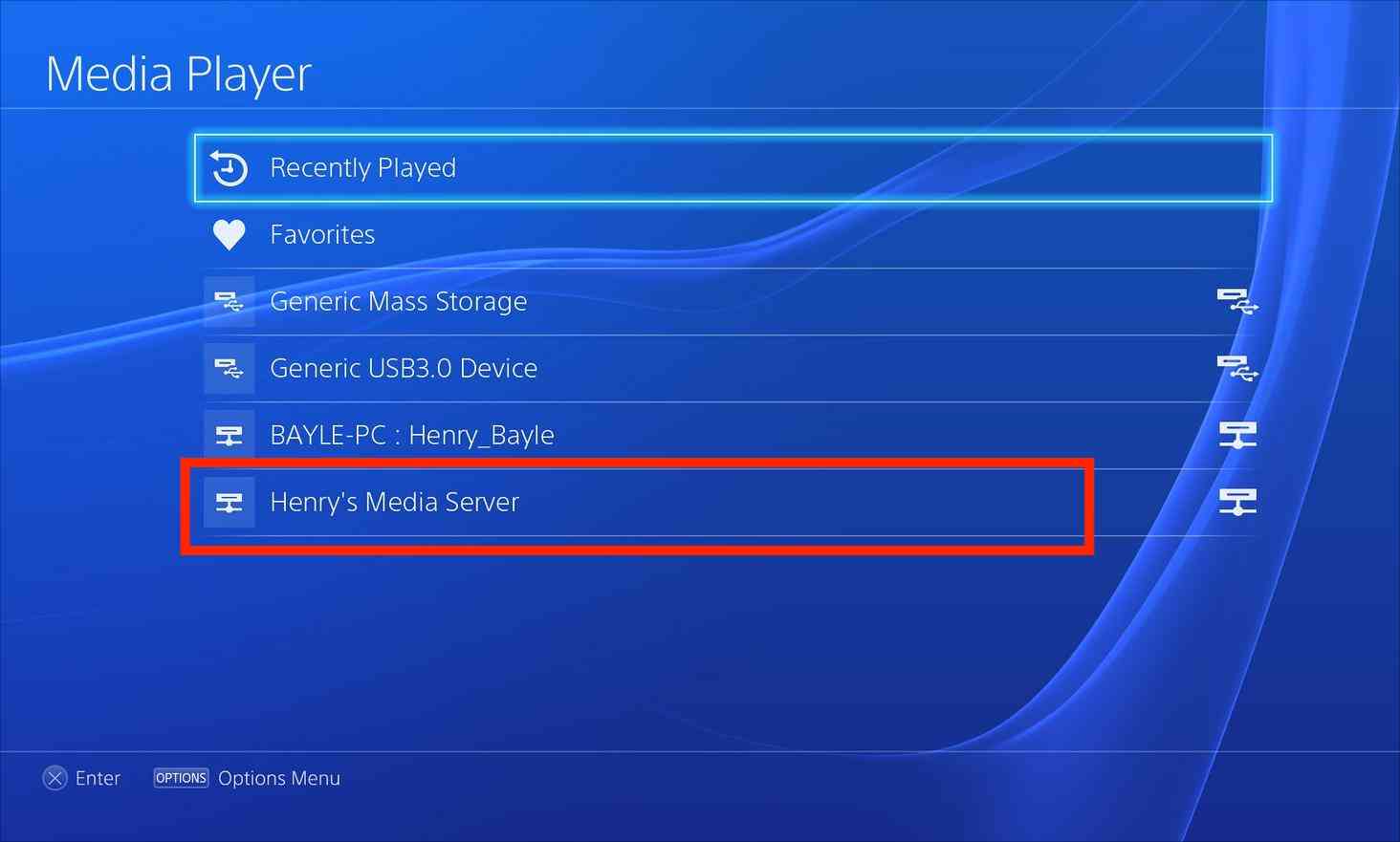
おそらくDLNAメディアサーバーを使用して、PS4でApple Musicを再生できます。 ただし、不安定なインターネットを使用している場合、曲に多少の遅延や中断が発生します。 DLNA Media Server は、同じネットワークに接続している場合にのみ機能します。 したがって、インターネット アクセスが安定していることを確認してください。
パート 4. Web プレーヤーを使用して PS4 で Apple Music を再生する方法?
PS4 は Apple Music に対応していませんが、PS4 のブラウザを使用して Apple Music Web Player にアクセスできます。 ネットワークが良好な場合は、PS4 の Apple Music Web Player からお気に入りの曲を再生してみることができます。 PS4でブラウザ経由でApple Musicを再生する方法は次のとおりです。
ステップ1. PS4の電源を入れ、メイン画面からシステムに入ります。
ステップ 2. コンテンツエリアから「インターネットブラウザ」オプションを選択します。
ステップ 3. 三角形のアイコンを押して、検索フィールドに「Apple Music Web Player」と入力します。
ステップ 4. Apple Music のアカウントとパスワードを入力してログインし、お気に入りの曲の再生を開始します。
パート5。 概要
Apple Music は音楽を聴くのに最適な方法ですが、PS4 で聴くのは必ずしも簡単ではありません。 PlayStation 4 は Apple Music アプリケーションをサポートしていないためです。 DLNA の助けを借りて、PS4 で Apple Music を再生できます。 ただし、インターネット接続が安定していない場合、ストリーミング プロセスはスムーズではありません。
ありがたいことに、 TunesFun Appleの音楽コンバータ 助けに来ました! この無料ソフトウェアを使用すると、Apple Music トラックを PS3 と互換性のある MP4 形式に変換できます。 TunesFun また、ほぼすべてのオーディオ形式を制限なくサポートしています。 Windows と Mac の両方のオペレーティング システムで動作します。 行って試してみてください。
コメントを書く